
- •Введение
- •Глава 1. Общие сведения о программе AutoCAD
- •Некоторые особенности программы
- •Глава 2. Начало работы
- •2.1. Первичные настройки программы
- •Вкладка Display (Экран)
- •Вкладка Open and Save (Открытие/Сохранение)
- •Вкладка User Preferences (Пользовательские настройки)
- •Вкладка Drafting (Построения)
- •Вкладка Selection (Выбор)
- •2.2. Настройки графической среды
- •2.3. Создание прототипа
- •2.4. Организация работы
- •2.5. Начало создания нового чертежа
- •Глава 3. Меню АВТОКАДа и порядок ввода команд
- •3.1. Падающие меню
- •3.2. Стандартное меню
- •3.3. Панель слоев (Layers)
- •3.4. Панель свойств чертежа (Properties)
- •3.5. Панель стилей (Styles)
- •3.6. Экранное меню
- •3.7. Вызов и настройка панелей команд
- •3.8. Ввод команд
- •Глава 4. Вспомогательные средства черчения
- •4.1. Объектная привязка OSNAP
- •4.2. Шаговая привязка SNAP и сетка GRID
- •4.3. Режим ORTHO
- •4.4. Команда ZOOM
- •4.5. Работа со слоями
- •4.6. Настройка пользовательских координат
- •4.7. Команда QUICKCALC Калькулятор
- •Глава 5. Команды черчения
- •5.1. Тип и цвет линий
- •5.1.1. Тип линий
- •5.1.2. Цвет
- •5.1.3. Установка толщины линии
- •5.2. Ввод координат точки
- •5.3. Команда LINE Отрезок
- •5.4. Команда CIRCLE Окружность
- •5.5. Команда ARC Дуга
- •5.6. Команда PLINE Полилиния
- •5.7. Команда ELLIPSE Эллипс
- •5.8. Команда POLYGON Многоугольник
- •5.9. Команда HATCH Штриховка
- •5.10. Команда MLINE Мультилиния
- •5.11. Команда XLINE Прямая
- •5.12. Команда RAY Луч
- •5.13. Команда RECTANGLE Прямоугольник
- •5.14. Команда SPLINE Лекальная кривая (Сплайн)
- •5.15. Команда REVCLOUD Облако
- •Глава 6. Команды ввода текста
- •6.1. Команда STYLE Стиль текста
- •6.2. Команда DTEXT Ввод текста
- •Глава 7. Блоки
- •7.1. Команда MAKE BLOCK Создать блок
- •7.2. Команда WBLOCK ПБлок
- •7.4. Команда INSERT BLOCK Вставить блок
- •7.5. Создание библиотек на основе блоков
- •Глава 8. Команды редактирования примитивов
- •8.1. Выбор объектов
- •8.2. Вспомогательные команды редактирования
- •8.3. Команда ERASE Стереть
- •8.4. Команда MOVE Подвинуть
- •8.5. Команда COPY Копировать
- •8.6. Команда ARRAY Массив
- •8.7. Команда MIRROR Зеркало
- •8.8. Команда ROTATE Повернуть
- •8.9. Команда BREAK Разорвать
- •8.10. Команда FILLET Сопряжение
- •8.11. Команда CHAMFER Фаска
- •8.12. Команда PROPERTIES Cвойства
- •8.13. Команда MATCH PROPERTIES Копирование свойств
- •8.14. Команда PEDIT Редактирование полилинии
- •8.15. Команда JOIN Присоединить
- •8.16. Команда SCALE Масштаб
- •8.17. Команда TRIM Обрезать
- •8.18. Команда EXTEND Удлинить
- •8.19. Команда LENGTHEN Изменить длину
- •8.20. Команда DIVIDE Поделить
- •8.21. Команда MEASURE Разметить
- •8.22. Команда EXPLODE Расчленить
- •8.23. Команда OFFSET Подобие
- •8.24. Команда редактирования текста
- •8.25. Редактирование штриховки
- •8.26. Редактирование лекальных кривых (SPLINE)
- •8.27. Редактирование мультилиний
- •8.28. Редактирование с помощью ручек (GRIPS)
- •8.29. Группа команд PARAMETRIC
- •8.29.1. Команда COINCIDENT Соответствие
- •8.29.2. Команда COLLENIAR Коллениарность
- •8.29.3. Команда CONCENTRIC Концентричность
- •8.29.4. Команда PARALLEL Параллельность
- •8.29.5. Команда PERPENDICULAR Перпендикулярность
- •8.29.6. Команда TANGENT Касательная
- •8.29.7. Команда SMOOTH Сглаживание
- •8.29.8. Команда SYMMETRIC Симметричность
- •8.29.9. Команда HORIZONTAL Горизонтальность
- •8.29.10. Команда VERTICAL Вертикальность
- •8.29.11. Команда EQUAL Равенство
- •8.29.12. Команда FIX Закрепление
- •8.29.13. Особенности выполнения команд группы PARAMETRIC
- •Глава 9. Простановка размеров
- •9.1.1. Вкладка Lines – Линии
- •9.1.2. Вкладка Symbols and Arrows – Символы и стрелки
- •9.1.3. Вкладка Text (настройка размерного текста)
- •9.1.4. Вкладка Fit (размещение размерного текста)
- •9.1.5. Вкладка Primary Units (основные единицы).
- •9.2. Команды программы DIM
- •9.2.1. Нанесение линейных размеров
- •9.2.2. Нанесение угловых размеров
- •9.2.3. Нанесение размера диаметра окружности
- •9.2.4. Нанесение размера радиуса дуги
- •9.2.5. Нанесение размера радиуса с изломом
- •9.2.6. Нанесение размера длины дуги
- •9.2.7. Нанесение координат точки
- •9.2.6. Команда QDIM Быстрая простановка размеров
- •9.3. Редактирование размеров
- •9.3.1. Редактирование содержания размерного текста
- •9.3.3. Разрыв размерных линий
- •9.3.4. Смещение размерной линии
- •9.4. Измерение геометрических параметров
- •9.4.1. Команда DISTANCE Расстояние
- •9.4.2. Команда AREA Площадь
- •9.4.3. Команда REGION/MASS PROPERTIES Геометрия и масса
- •Глава 10. Построение изометрических изображений
- •Глава 11. Работа с растровыми изображениями
- •11.1 Перенос сканированных планов и схем в АВТОКАД
- •Глава 12. Вывод чертежа на печать
- •Глава 13. Основы объемного моделирования
- •13.1. Просмотр объемных моделей
- •13.1.1. Группа команд VIEWS Виды
- •13.1.2. Команда VIEWPORTS Видовые экраны
- •13.1.3 Команда 3D ORBIT 3D Орбита
- •13.1.4. Группа команд SHADE Визуальные стили
- •13.2. Стандартные твердотельные объекты – Solids
- •13.2.1. Команда BOX Параллелепипед (Ящик)
- •13.2.2. Команда SPHERE Шар
- •13.2.3. Команда CYLINDER Цилиндр
- •13.2.4. Команда CONE Конус
- •13.2.5. Команда VERGE Призма (Клин)
- •13.2.6. Команда TORUS Тор
- •13.2.7. Команда HELIX Спираль
- •13.2.8. Команда PLANE Плоскость
- •13.2.9. Команда PIRAMID Пирамида
- •13.2.10. Команда 3D Polyline 3D Полилиния
- •13.2.11. Команда REGION Область
- •13.3. Построение объемных моделей на основе плоского контура
- •13.3.1. Команда EXTRUDE Выдавить
- •13.3.2. Команда REVOLVE Вращать
- •13.3.3. Команда EXTRTUDE FACE Вытягивание
- •13.3.4. Команда SWEEP Сдвиг
- •13.3.5. Команда LOFT Посечениям
- •13.3.6. Команда POLYSOLID Политело
- •13.4. Редактирование твердотельных объектов
- •13.4.1. Логические операции
- •13.4.2. Команда FILLET Сопряжение
- •13.4.3. Команда CHAMFER Фаска
- •13.4.4. Команда SECTION Сечение
- •13.4.5. Команда SLICE Разрез
- •13.4.6. Команда 3DARRAY Трехмерный массив
- •13.4.7. Команда MIRROR 3D Трехмерное зеркало
- •13.4.8. Команда ROTATE 3D Трехмерный поворот
- •13.4.9. Команда 3D MOVE 3D Перенос
- •13.4.9. Команда ALIGN Выровнить
- •Глава 14. Примеры выполнения чертежей
- •14.1. Настройка программы
- •14.1.1. Создание слоев
- •14.1.2. Настройка текстового стиля
- •14.1.3. Настройка размерного стиля
- •14.1.4. Создание прототипа
- •14.2. Выполнение чертежа плоского контура
- •14.4. Чертеж вала
- •14.5. Чертеж фланца
- •14.6. Чертеж опоры
- •14.7. Чертеж корпуса вентиля
- •Глава 15. Построение трехмерных моделей
- •15.1. Принципы построения трехмерных моделей
- •15.2. Модель вала
- •15.3. Модель фланца
- •15.4. Модель опоры
- •15.5. Модель корпуса вентиля
- •Дополнительная литература
- •2. Климачева Т.Н. AutoCAD 2007/2009 для студентов. М.: ДМК Пресс, 2009, – 400с.
- •3. Климачева Т.Н. AutoCAD 2008. Руководство конструктора. М.: Эксмо Пресс, 2009, – 624с.
- •6. Фрей Д. AutoCAD 2007 и AutoCAD LT 2007. Шаг за шагом. М.: НТ Пресс, 2009, – 688с.
- •Приложение
- •Примеры учебных заданий по программе АВТОКАД
- •Задания к главе 2
- •Задания к главе 5
- •Задания к главе 6
- •Задания к главе 7
- •Задание к главе 8
- •Задания к главе 9
- •Задания к главе 10
- •Задания к главе 13
- •Алфавитный указатель по русским названиям
- •Алфавитный указатель по английским названиям
- •Оглавление
52
В команде DTEXT можно использовать специальные наборы символов для управления отображением и ввода некоторых знаков, отсутствующих в шрифте:
%%o – включение режима подчеркивания текста %%u – включение режима надчеркивания текста %%d – ввод символа “градус”
%%c – ввод символа “диаметр” %%p – ввод символа “плюс-минус”
%%% – ввод символа “процент”
%%nnn – ввод символа, имеющего десятичный код nnn ASCII.
При вводе специальных символов первоначально они отображаются в тексте так, как вводятся, и лишь после окончания действия команды преобразуются в заданный.
Глава 7. Блоки
АВТОКАД предоставляет возможность объединения нескольких примитивов в один, носящий название BLOCK (БЛОК). Созданный блок возможно многократно вставлять в чертеж, хранить на диске в виде самостоятельного файла, переносить из одного чертежа в другой. Блоки можно копировать, перемещать, удалять, увеличивать и т.д.
Каждый блок имеет точку вставки, которая определяет положение блока при вставке в другой чертеж.
7.1. Команда MAKE BLOCK Создать блок
Ввод: из экранного меню DRAW2 (команда BMAKE), с клавиатуры и из панели DRAW –  .
.
Назначение: создание блоков из выбранных примитивов. Создание блока осуществляется через окно (рис.7.1) Block Definition
(Описание блока). Окна AutoCAD-2004 и AutoCAD-2006 аналогичны. Также аналогичны окна AutoCAD-2008 и AutoCAD-2010.
В окне задается имя блока. Щелчок на кнопке Select objects позволяет выбрать примитивы, включаемые в блок, а на кнопке Pick point – указать точку вставки, которая по умолчанию располагается в начале координат.
Предлагается три варианта создания блока:
Retain – создает блок, но на экране выбранные примитивы в блок не объединяются;
Convert to block – создаетблок, удаляяпримитивыизаменяяихблоком; Delete – создает блок и удаляет его с экрана.
Блок может состоять из нескольких примитивов, и даже из одного, может включать в себя другие блоки.
При создании блока обязательным является выбор объекта и задание имени блока. Если на этом закончить создание блока, то новый блок будет иметь точку вставки, расположенную в начале координат, что неудобно.
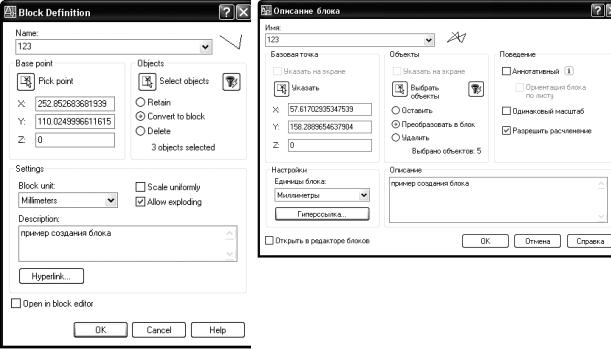
53
Поэтому рекомендуется обязательно указывать точку вставки, в качестве которой выбирается какая-либо характерная точка блока.
б)
Рис. 7.1. Окно создания блока:
а – AutoCAD-2006, б – AutoCAD-2008
а)
При создании блока в версиях AutoCAD-2008 и выше для выбора примитивов и точки вставки можно указать вариант «указать на экране». В этом случае окно закрывается, программа просит указать точку вставки, а затем выбрать объекты, после чего сразу создается блок. Вариант не самый удобный, так как непозволяетсразуоткорректироватьпараметрыприошибочномвыборе.
При задании имени блока, совпадающего с именем блока, определенного ранее в том же чертеже, следует сообщение об ошибке. Если пользователь подтвердил свои намерения, то прежний блок заменяется новым. Это называется переопределением блока. При переопределении блока команда заменяет все ранее вставленные блоки с этим именем на новые, что может привести к неожиданным последствиям, но может быть использовано и во благо.
ВНИМАНИЕ! Созданный блок существует только в пределах данного чертежа. Для сохранения его на диске и последующего использования
вдругих чертежах применяется команда WBLOCK.
7.2.Команда WBLOCK ПБлок
Ввод: с клавиатуры.
Назначение: запись созданных блоков на диск с целью их дальнейшего использования в других чертежах.
Команда создает файл с указанным именем и стандартным расшире-
нием .dwg.
После вызова команды раскрывается окно Write Block, содержащее ряд запросов. В разделе Source устанавливается источник создания блока:
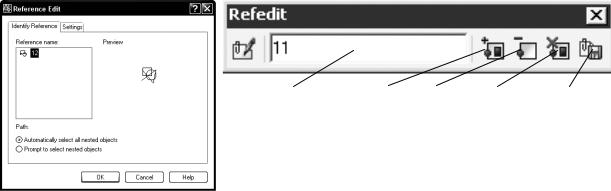
54
Block – в файл записывается ранее определенный блок; Entire drawing – в файл записывается весь чертеж; Object – блок создается из объектов чертежа.
При выборе варианта Block по умолчанию имя файла совпадает с именем блока. При варианте Entire drawing запрашивается только имя файла. Запросы при варианте Object совпадают с запросами создания блока командой BMAKE. В этом случае команда совмещает две команды: BMAKE и WBLOCK.
7.3. КомандаEDIT BLOCK IN-PLACE (REFEDIT) Редактирование блоков
Ввод: с клавиатуры – команда называется REFEDIT, из панели MODIFY –  (вводится в панель пользователем)
(вводится в панель пользователем)
Назначение: осуществляет редактирование существующих блоков. Команда позволяет исключать из блока отдельные примитивы или включать в блок дополнительные объекты. При вызове команды запраши-
вается выбор блока для редактирования: Select reference:
Выберите вхождения: (то есть выберите блок)
Вответ необходимо указать на рабочем поле блок, подлежащий редактированию. После этого на рабочее поле выводится окно Reference Edit (Редактирование вхождений) выбора объектов (рис. 7.2), входящих в редактируемый блок.
Вокне необходимо установить способ выбора примитивов, входящих в блок. Для этого отметьте один из двух вариантов:
Automatically select all nested objects
Выбирать вложенные объекты автоматически,
Prompt to select nested objects
Подтверждать выбор вложенных объектов.
После подтверждения выбора (кнопка OK) на рабочем поле появляется панель редактирования (рис. 7.3).
1 |
2 |
3 |
4 |
5 |
Рис. 7.3. Панель редактирования блока: 1 – окно названия редактируемого блока; 2 – кнопка добавления объектов в блок; 3 – кнопка исключения объектов из блока;
4 – выход без сохранения изменений; Рис. 7.2. Окно выбора 5 – выход с сохранением изменений
объектов
55
Первый вариант принят по умолчанию и выбирает все объекты, входящие в блок. Во втором варианте пользователь указывает только те объекты, которыеподлежатредактированию.
Исключение из блока возможно только тех объектов, которые предварительно выбраны в окне выбора (рис. 7.2). Добавляемые объекты должны находиться на рабочем поле и выбираются прямым указанием.
Команда позволяет переопределить блок. Для этого удаляются все объекты, входящие в блок, а вместо них включаются новые.
7.4. Команда INSERT BLOCK Вставить блок
Ввод: из падающего меню INSERT, из группы INSERT экранного меню, с клавиатуры, из панели DRAW –  .
.
Назначение: осуществляет вставку блока в текущий чертеж. Особенности: кроме команды INSERT имеется и ее разновидность
MINSERT, которая позволяет вставить блок сразу в несколько мест чертежа. Команда позволяет вставлять в чертеж:
–блоки, определенные в текущем чертеже;
–блоки, определенные в других чертежах и хранящиеся на диске;
–чертежи.
При вставке блока возможно изменять масштаб, причем отдельно по осям координат, и его ориентацию.
После ввода команды раскрывается окно Insert.
Запрашивается имя блока, которое можно выбрать в раскрывающемся стандартном окне выбора файла.
Вразделе Insertion point запрашиваются координаты точки вставки.
Вразделе Scale задается масштаб изображения по осям координат. Если поставить флажок в окне Uniform scale, то масштаб одинаков по осям и вводится только для оси Х. В разделе Rotation задается угол поворота блока при вставке. В каждом из разделов предусматривается возможность указать запрашиваемые параметры непосредственно на рабочем поле в момент вставки. Выбор варианта вставки определяется самим пользователем.
Всвязи с тем, что параметры блока заранее известны не всегда, обычно достаточно указать точку вставки на рабочем поле, масштаб принять равным 1, а угол поворота — 0. Все остальные преобразования несложно выполнить при вставленном блоке. При разработке сборочных чертежей на основе блоков удобно пользоваться командой ALIGN (см.13.4.9).
7.5. Создание библиотек на основе блоков
На основе блоков возможно создание библиотек стандартных элементов, что существенно облегчает и ускоряет разработку чертежей. В ландшафтной архитектуре блоки позволяют создавать собственные библиотеки растительных форм, различных элементов малой архитектуры и другие.
